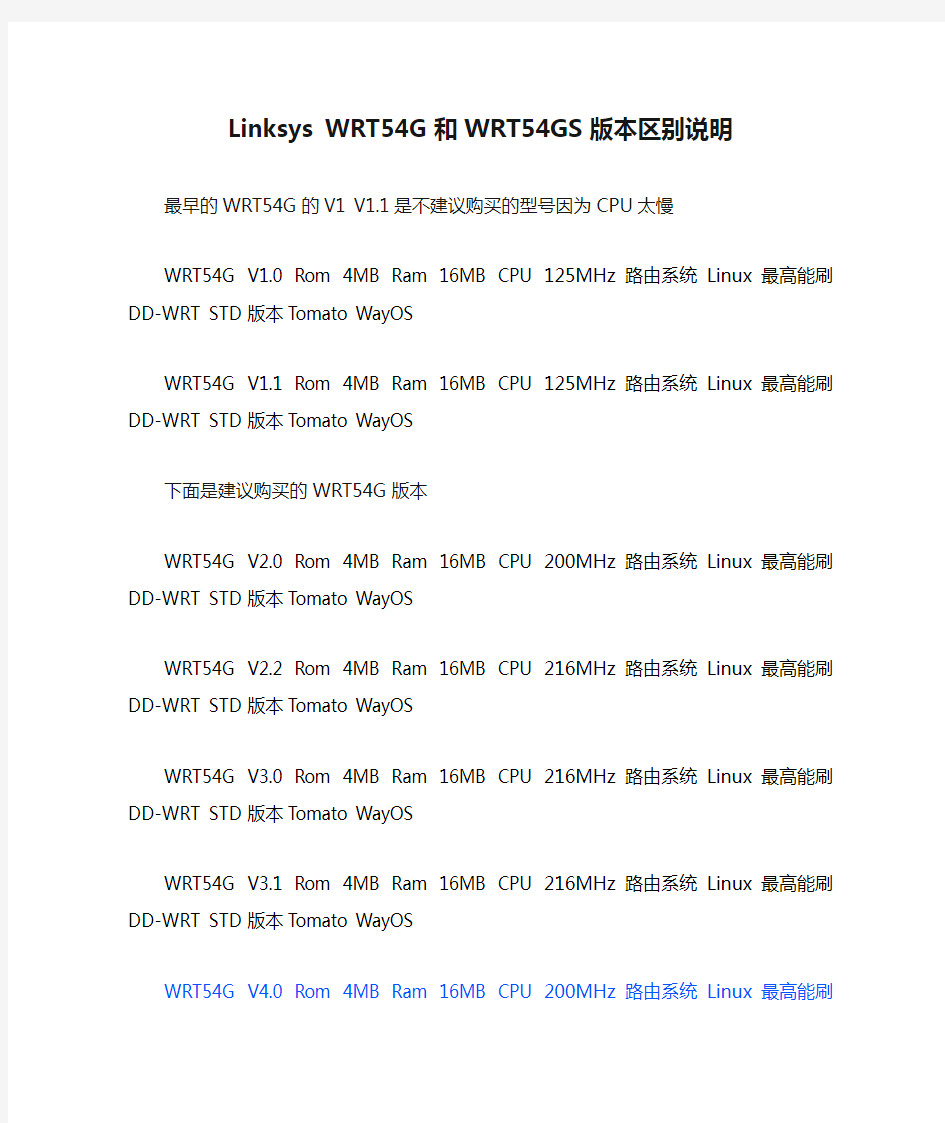
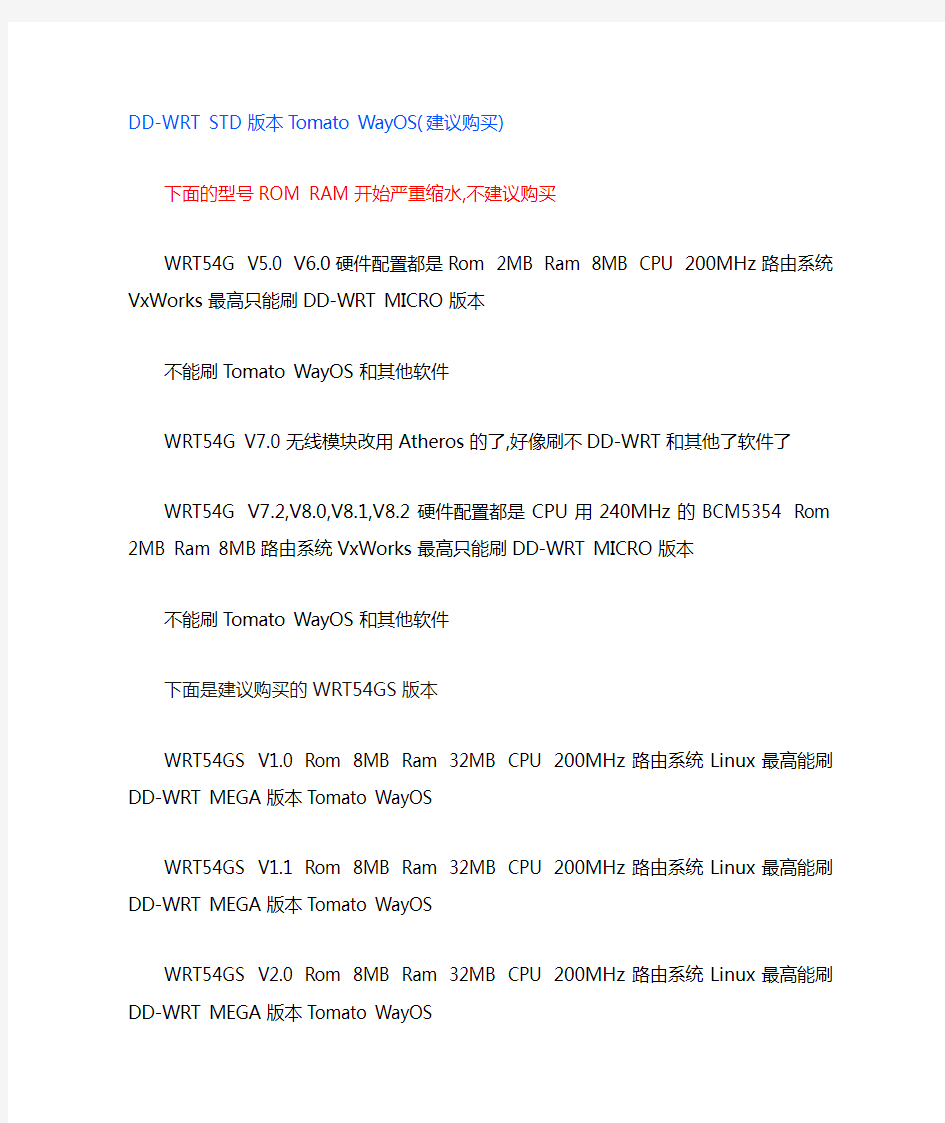
Linksys WRT54G和WRT54GS版本区别说明
最早的WRT54G的V1 V1.1是不建议购买的型号因为CPU太慢
WRT54G V1.0 Rom 4MB Ram 16MB CPU 125MHz路由系统Linux最高能刷DD-WRT STD版本Tomato WayOS
WRT54G V1.1 Rom 4MB Ram 16MB CPU 125MHz路由系统Linux最高能刷DD-WRT STD版本Tomato WayOS
下面是建议购买的WRT54G版本
WRT54G V2.0 Rom 4MB Ram 16MB CPU 200MHz路由系统Linux最高能刷DD-WRT STD版本Tomato WayOS
WRT54G V2.2 Rom 4MB Ram 16MB CPU 216MHz路由系统Linux最高能刷DD-WRT STD版本Tomato WayOS
WRT54G V3.0 Rom 4MB Ram 16MB CPU 216MHz路由系统Linux最高能刷DD-WRT STD版本Tomato WayOS
WRT54G V3.1 Rom 4MB Ram 16MB CPU 216MHz路由系统Linux最高能刷DD-WRT STD版本Tomato WayOS
WRT54G V4.0 Rom 4MB Ram 16MB CPU 200MHz路由系统Linux最高能刷DD-WRT STD版本Tomato WayOS(建议购买)
下面的型号ROM RAM开始严重缩水,不建议购买
WRT54G V5.0 V6.0硬件配置都是Rom 2MB Ram 8MB CPU 200MHz路由系统VxWorks最高只能刷DD-WRT MICRO版本
不能刷Tomato WayOS和其他软件
WRT54G V7.0无线模块改用Atheros的了,好像刷不DD-WRT和其他了软件了
WRT54G V7.2,V8.0,V8.1,V8.2硬件配置都是CPU用240MHz的BCM5354 Rom 2MB Ram 8MB 路由系统VxWorks最高只能刷DD-WRT MICRO版本
不能刷Tomato WayOS和其他软件
下面是建议购买的WRT54GS版本
WRT54GS V1.0 Rom 8MB Ram 32MB CPU 200MHz路由系统Linux最高能刷DD-WRT MEGA版本Tomato WayOS
WRT54GS V1.1 Rom 8MB Ram 32MB CPU 200MHz路由系统Linux最高能刷DD-WRT MEGA版本Tomato WayOS
WRT54GS V2.0 Rom 8MB Ram 32MB CPU 200MHz路由系统Linux最高能刷DD-WRT MEGA版本Tomato WayOS
WRT54GS V2.1 Rom 8MB Ram 32MB CPU 216MHz路由系统Linux最高能刷DD-WRT MEGA版本Tomato WayOS
WRT54GS V3.0 Rom 8MB Ram 32MB CPU 200MHz路由系统Linux最高能刷DD-WRT MEGA版本Tomato WayOS(最建议购买)
下面型号ROM开始缩水
WRT54GS V4.0 Rom 4MB Ram 32MB CPU 200MHz路由系统Linux最高能刷DD-WRT STD版本Tomato WayOS
下面的型号ROM RAM开始严重缩水,不建议购买
WRT54GS V5.0和V5.1 V6.0硬件配置都是Rom 2MB Ram 16MB CPU 200MHz路由系统VxWorks 最高只能刷DD-WRT MICRO版本
不能刷Tomato WayOS和其他软件
WRT54GS V7.0与V7.2硬件都是Rom 2MB Ram 16MB CPU 240MHz路由系统VxWorks最高只能刷DD-WRT MICRO版本
不能刷Tomato WayOS和其他软件
===============================
Linksys WRT54G和WRT54GS版本区别说明
Cisco-Linksys WRT54G
各版本介绍:
V1.0:CPU型号Broadcom 4710 @ 125MHz,Flash=4M,RAM=16M,无线网卡使用Broadcom芯片的miniPCI卡
V1.1版,除了无线模块改用Broadcom integrated外,并且增加了JTAG接口,基本上无其它区别;
V2.0版,在V1.1版本上将CPU改为Broadcom4712@200MHz,并且板子上有串口和JTAG接口,支持VLAN;
V2.2版,在V2.0上将交换机芯片由ADM6996L(支持VLAN)改为BCM5325,无其它区别;
V3.0版,配置同V2.2;
V3.1版,CPU主频改为216MHz,其余同V3.0;
V4.0版,CPU改用Broadcom 5352@200MHz,CPU内集成了交换机芯片,这样就省掉了专门的交换机芯片,其余同V3.0;
V5.0版和V6.0版,Flash改为2M,RAM改为8M,其余同V3.0;(注意,Flash 和RAM都小了,相当于配置降了);
V7.0版,CPU与无线模块都与6.0不同,CPU内不含交换机芯片了,另外装了枚ADM6996,无线模块改用Atheros的了。
1.0 (版本)Broadcom 4712 @ 200MHz (CPU),支持VLAN,8MB (Flash)32MB (RAM)Broadcom (integrated) (无线模块)ADM6996L (Switch)
WRT54GS 1.1, Broadcom 4712 @ 200MHz 8MB 32MB Broadcom (integrated) BCM5325
WRT54GS 2.0 ,Broadcom 4712 @ 200MHz 8MB 32MB Broadcom (integrated) BCM5325
WRT54GS 2.1 ,Broadcom 4712 @ 200MHz 8MB 32MB Broadcom (integrated) BCM5325
WRT54GS 3.0 ,Broadcom 5352 @ 200MHz 8MB 32MB Broadcom (integrated) in CPU
WRT54GS 4.0 ,(注意,配置开始降了,与54G一样了)Broadcom 5352 @ 200MHz
4MB 16MB Broadcom (integrated) in CPU
WRT54GS 5.0 ,(配置更低了)Broadcom 5352 @ 200MHz 2MB 16MB Broadcom (integrated) in CPU
WRT54GS 5.1 ,Broadcom 5352 @ 200MHz 2MB 16MB Broadcom (integrated) in CPU
WRT54GS 6.0,Broadcom 5352 @ 200MHz 2MB 16MB Broadcom (integrated) in CPU
linksys wrt54gs serial No:
v1.1 序列号以 CGN2开头
v1.0 序列号以 CGN1开头
v2.0 序列号以 CGN3开头
v2.1 序列号以 CGN4开头
v3.0 序列号以 CGN5开头
序列号的前4位数(见包装盒上或路由器的底面) 代表硬件修订号:
CDF0 = WRT54G v1.0
CDF1 = WRT54G v1.0
CDF2 = WRT54G v1.1
CDF3 = WRT54G v1.1
CDF5 = WRT54G v2.0
CDF7 = WRT54G v2.2
CDF8 = WRT54G v3.0
CDF9 = WRT54G v3.1
CDFA = WRT54G v4.0
CDFB = WRT54G v5.0
CDFC = WRT54G v5.1
CDFD = WRT54G v6.0
CDFE = WRT54G v7.0
CDFK = WRT54G v7.2 (Currently widely spread in Finnish IT stores 13.5.2008)
CDFF = WRT54G v8.0 (purchased 2007-6-4 New Jersey Best Buy)
CDFG = WRT54G v8.0 (purchased 7-16-2007 Hemet Staples)
CDFJ = WRT54G v8.2 (https://www.doczj.com/doc/1913563833.html, 6-25-2008)
CL7A = WRT54GL v1.0
CL7B = WRT54GL v1.1
CL7C = WRT54GL v1.1
CGN0 = WRT54GS v1.0
CGN1 = WRT54GS v1.0
CGN2 = WRT54GS v1.1
CGN3 = WRT54GS v2.0
CGN4 = WRT54GS v2.1
CGN5 = WRT54GS v3.0
CGN6 = WRT54GS v4.0
CGN7 = WRT54GS v5.0
CGN8 = WRT54GS v5.1
CGN9 = WRT54GS v6.0 (about 4 left in Manchester NH Best Buy on 2/25/08) CGNB = WRT54GS v7.0
CGNC = WRT54GS v7.0 (Hadley, MA Best Buy)
CGNE = WRT54GS v7.2 (Walmart, Jacksonville, FL - April 06, 2008)
CJK0 = WRTSL54GS v1.0
CO61= WRT54G-TM v1.1 (T-Mobile HotSpots)
袖珍指南 143001382/E/06.2004ver.A
重要附注: 本袖珍指南仅适用于配有MARK VIXEY软件(X和Y相应于版本号)的ROBOFORM电火花成形加工机。
遥控器 (4) 人机界面 (5) PREP(准备)模式 (5) EXE(执行)模式 (5) INFO(信息)模式 (6) GRAPH(图形)模式 (6) 指令字 (7) PROFORM指令 (20) 控制功能 (20) 加工循环和基本操作 (20) 加工模式 (26) 工艺 (26) 辅助操作 (27) 用户参数 (30) 参数定义 (30) 测量循环 (31) 基准球 (31) 工具电极偏移量 (32) 外形找中 (33) 找角 (34) 内孔找中 (35) 内孔找中45° (35) 找边 (36) X向找中和Y向找中 (36) 加工参数 (37) 脉冲电源规准 (38) 效率优化 (40) 表面粗糙度 (41) 工艺 (44) 工艺表名称 (44) 铜/钢 (45) 石墨/钢 (48) 铜钨合金/钢 (51) 铜钨合金/硬质合金 (54) 英文字母索引 (59) 记事 (63)
1、紧急停止 2、手动模式 3、电极松开 4、停止当前动作 5、电极夹紧 6、激活/未激活模式的选择 (电碰触) 7、X轴正向运动 8、Y轴正向运动 9、Z轴正向运动 10、C轴正向运动 11、手动模式快速运动 12、手动模式中速运动 13、手动模式慢速运动 14、C轴负向运动 15、Z轴负向运动 16、Y轴负向运动 17、X轴负向运动 18、靠边测量方式 19、重设机床坐标系被测轴为0 20、中止模式下电极返回加工区 21、从加工区移开电数 遥控器举例
TL-WR841N无线路由器使用说明书 TP-LINK TL-WR841N 11N无线宽带路由器使用说明书之快速安装设置指南 无线路由器 2009-11-14 05:56:42 阅读12804 评论5 字号:大中小 订阅 第一章 产品概述 1.1 产品简介 首先感谢您购买TL-WR841N 11N无线宽带路由器! TL-WR841N 11N无线宽带路由器是专为满足小型企业、办公室和家庭办公室的无线上网需要而设计的,它功能实用、性能优越、易于管理。 TL-WR841N 11N无线宽带路由器基于IEEE 802.11n 标准draft 2.0,它能扩展无线网络范围,提供最高达300Mbps 的稳定传输,同时兼容IEEE 802.11b 和IEEE 802.11g 标准。传输速率的自适应性提高了TL-WR841N与其他网络设备进行互操作的能力。大范围的无线覆盖空间为您提供了自由轻松的网络环境。稳定的数据传输以及带宽供给为您的网上冲浪、MP3下载、网络电话、文件共享、网络游戏等网络服务提供了强大的技术保证,实现无忧上网。 TL-WR841N 11N无线宽带路由器提供多重安全防护措施,可以有效保护用户的无线上网安全。支持SSID广播控制,有效防止SSID广播泄密;支持64/128/152位WEP无线数据加密,可以保证数据在无线网络传输中的安全。 TL-WR841N 11N无线宽带路由器提供多方面的管理功能,可以对DHCP、DMZ主机、虚拟服务器等进行管理;能够组建内部局域网,允许多台计算机共享一条单独宽带线路和ISP账号,并提供自动或按时连通和断开网络连接功能,节省用户上网费用;支持访问控制,可以有效控制内网用户的上网权限。 TL-WR841N 11N无线宽带路由器安装和配置简单。采用全中文的配置界面,每步操作都配有详细的帮助说明。特有的快速配置向导更能帮您轻松快速地实现网络连接。为了充分利用该款路由器的各项功能,请仔细阅读该详细配置指南。 提示: 在本手册中, 所提到的路由器,如无特别说明,系指TL-WR841N 11N无线宽带路由器,下面简称为TL-WR841N。 用“→”符号说明在WEB界面上的操作引导,其方法是点击菜单、选项、按钮等。 路由器配置界面的菜单或按钮名采用“宋体+ 加粗”字表示,其它选项名或操作项等用“”表示。 图片界面都配有相关参数,这些参数主要是为您正确配置产品参数提供参考。实际产品的配置界面并没有提供,您可以根据实际需要设置这些参数。 1.2 主要特性 提供一个10/100M以太网(WAN)接口,可接xDSL Modem/Cable Modem/Ethernet
linksys wrtp54g设置截图说明 首先还是设置你的电脑ip地址192.168.15.x网段,或者干脆自动分配地址,无论是无线连 接还是有线连接都可以。 路由器的默认ip为:192.168.15.1,账号和密码均为admin 毫无疑问,路由器加电自检完毕后改我们进入web设置了。 关于wrtp54g的路由器部分的设置,请参考Linksys wrt54g无线路由器,绝大部分相似,这里不再细说,仅提供一份wrt54g中文说明书,客户对照设置就行了!现放上来请自行下载。 默认进入管理界面setup项。这里有我们需要设置的上网的关键设置。 1、连接方式。这里提供了三种连接方式:pppoe、自动获取ip和静态ip三种。我们选择各 自的对应连接方式就可以了。 2、dns,也叫域名解释服务器。每个地方的dns不尽相同,如果是电信的网络,基本不用填 写就可以使用。如果是网通的客户,一定要找出来你们当地的dns填入。
附件 Snap2.jpg(114.35 KB) 2008-11-4 22:16
填写完毕,保存后路由器就可以连接上internet了。 我们还需要进行一些其他的基本设置,比如无线的加密,如果不加密,别人就会蹭网。蹭网也就算了,还有人居然借此乱修改你的账号密码。。。。所以不得不防备。最好选用wpa 及以上的加密方式,如果你的无线网卡支持这些高等级的加密的话。 附件 snap4.jpg(66.14 KB) 2008-11-4 22:20
然后我们还有一些其他的高阶应用,比如bt或者电驴。 当使用一些其他大流量下载工具的时候,我们就要做端口映射(当然端口映射的作用不仅仅如此),这样让机器会更稳定和快速。请客户对照各自的实际情况进行相关具体配置。
夏米尔慢走丝操作说明书 1.目的 为正确操作线切割设备以维持线切割设备之精度及稳定性,延长其使用寿命,使线切割加工作业规范.标准化,而达到提升质量保证,提升加工效率的目的,以满足客户需求. 2.适用范围 适合于ROBOFIL290.ROBOFIL500型号之慢走丝. 3.作业内容 3.1 开机 当电柜合闸通电的时候,数控恢复断电前的状态.如果想装软件,必须启动特别的启动屏幕,步骤如下: 3.1.1 按通电开关. 3.1.2 同时,按住控制板上任何一个键,直到显示启动屏幕. 3.1.2.1 监控功能(MONITOR)是保留给CT维修服务人员的. 3.1.2.2 装入功能(LOAD)用来装软件模块:系统.自诊断. 3.1.2.3 初始化功能(INITALIZE)数控返回到初始状态(相当于装入软件的状态). 3.1.2.4 继续功能(CONTINUE)用于退出特别启动屏幕,进入正常操作(象上面的操作一样,激活最后一个屏幕). 3.2 安装软件 3.2.1 系统软件一旦初始化菜单被激活,接着: * 把系统盘(磁盘A)插入驱动器A * 选择LOAD(F2) 在装软件期间,磁盘驱动器二极管和屏幕右一指灯亮,数控显示装入过程的信息.装入结束后,NC在EXE方式下,以便执行装入下列文件的操作.(语言,CT-EXPERT.CAM-
CT) 3.2.2. 装入系统软件后,显示语言配置菜单: * 指明所需要的语言名,用RETURN确认 * 根据指示插入所选择的语言盘 * 按F1(寻找) 输入必须的文件,设备即按所选语言配置. 3.3 屏幕组织 * 准备模式(PREPARATION) 符号: PREP 背景色: 绿色 * 执行模式(EXECTION) 符号: EXE 背景色: 紫色 * 信息模式(INFORMATION) 符号: INFO 背景色: 蓝色 * 图形模式(GRAPIC) 符号: GRAPH 背景色: 橙色 3.3.1 PREP 准备方式 3.3.1.1 编辑器(EDITOR) 该功能用来建立或修改ISO程序,控制程序PROFIL程序 1): 寻找文本(FIND.TEXT) 2): 寻找下一个(FIND NEXT) 3): 块(BLOCK) 4): 标记范围开始(MARK START>标记范围结束(MARK END) 5): 保存文件(SAVE FILE) 6): 退出(EXIT) 3.3.1.2 CAM-CT * 准备ISO零件程序需要交替运用菜单功能与绘图功能. <此单节介绍略>
详解TP-Link路由器设置(图解) 路由器设置图解旨在为搭建网络的初学者准备,技术要点其实没有什么,但是步骤的繁琐让很多人望而怯步,那么这里就向你展示具体操作的整过过程,让你轻松掌握路由器设置. TP-Link路由器设置之设备准备 首先具备的条件是:路由器一个(可以为4口,8口,16口,甚至更多的),如果你有很多台电脑,可以买个多口的交换机.网线直通线数条,电信mode一个(或者你是专线那就不需要 mode了),pc电脑至少2台以上(如果只有一台,使用路由器是可以的,但是就失去了使用路由器的意义了. 其实tp-link公司出的路由器,比如TP-LINK TL-402M或者是401M或者是其他型号的tp-link路由器,路由开启方法大多差不多.下面本文以TP-LINK TL-402M 为例,请看图片1 图1TP-LINK TL-402M tp- link路由器介绍到这里,大家只要按图片里的介绍,将PC,电信宽带MODE,路由器,相互正确连接,那么一个网络就已经组好了.下面介绍怎么样开启路由功能. TP-Link路由器设置之前期设置: 如果线都已经接好.我们这个时候随便打开一台连好的PC电脑.打开网上邻居
属性(图片2),本地连接属性(图片3),tcp/ip协议属性(图片4),设置ip为192.168.1.2 子网:255.255.255.0 网关:192.168.1.1(图片5)确定,DNS在配置路由器完后在行设置. 注:可以到到控制面板网络连接去设置. 以xp为例,请看图2至图5的细节 图2 打开网上邻居属性 图3 本地连接属性
图4 tcp/ip协议属性 图5 设置ip等
自动设置使用说明:首先把无线中继通上电,这时上面的灯是一红一蓝。然后按下侧面的“Auto configuration”按钮,它的红灯就会闪动,这是在搜寻无线信号,稍稍过了几秒,就变成蓝色了,说明已经连接上。 这里有个特别要注意的,因为无线网卡之前已经直接无线连上了路由器,所以,启动WRE54G之后要断开无线网卡的连接,重新连接一次,这样才有效。无线网卡在重新连接的时候,WRE54G的灯又会闪动一阵子。确定连接好后,有数据的时候,WRE54G上面的蓝会闪动哦! 上面的是自动设置的说明,自动动设置优点就是简单方便,但它只是选最强信号的进行中继,如果你想中继自己指定的信号,就要用手工设置了. 也就是说要进入WRE54G的设置页面进行设置,
首先把你的无线网卡(或用有线网卡)IP地址设置为192.168.1.88,子网掩码是255.255.255.0,然后通过IE浏览器访问WRE54G的默认IP192.168.1.240,用户名空,密码是admin进入之后,重点是:设置与所中继的信号相同的SSID及信道,若信号加了密,还要设置相同的加密方式及加密码,这样就大功告成 下面以TP-LINK路由为例来演示设置方法 一,链接到linksysXXXXX("XXXXX"为MAC地址的后六位)。因为WRE54G并没有内置DHCP服务器,所以前提是需要自己设置无线的IP,IP地址设置为192.168.1.88,子网掩码是255.255.255.0。 二、链接到linksysXXXXX后,打开IE浏览器,在地址栏输入192.168.1.240并按回车键进入WRE54G的WEB管理界面。用户名不用填,密码是admin
[CISCO通用] LINKSYS EA6700/6400/6500/WRT1900AC通用配置教程 如果192.168.1.1网址显示等待,可以使用下方的地址试试: 路由器默认会使用一个域名替换内网地址,实际IP地址为192.168.1.1 http://192.168.1.1/ui/local/dynamic/502.html http://192.168.1.1/ui/dynamic/login.html http://192.168.1.1:52000/ui/dynamic/setup/welcome.html?target=192.168.1.1%2F 以下几点注意事项: ?配置之前不要连接外网(internet接口)的网线,否则会可能使用云账号模式,而云账号位于国外,会导致一些不必要的问题!已经配置了的,请在路由器正常运行的情况下按复位键,直到电源指示灯闪烁。 ?常识:如果不能访问web页面,请查看网卡设置,配置为DHCP模式即可(Google),也可以指定为192.168.1.X、255.255.255.0;还可以连接无线网络,无线SSID和密码一般位于路由器底部。 ?如果复位之后登录的时候提示密码错误,请更换浏览器。推荐火狐浏览器。 ?WRT1900AC的无线指示灯只有在无线客户端连接以后才会亮起和闪烁。 ?如果出现不能上网的情况,请前去思科官网下载最新的固件,如果固件为压缩包,请解压缩后升级(针对思科EA系列)。 ?常识:升级过程中不能断电,使用有线升级,开机后耐心等待指示灯稳定亮起 ?常识:如果5G信号搜索不到,首先确认你的设备是否支持5G,支持的前提下,请将路由器的无线信道更改为149-165即可。 ?常识:无线密码为8位数字或者字母,切勿少于8位。 ?常识:如果有的无线设备能连接,有的却不能连接,请将无线信道宽度改为自动(auto)。 ?常识:部分地区不能访问部分网站,请根据情况调整MTU。
迈普路由器产品手册文件管理序列号:[K8UY-K9IO69-O6M243-OL889-F88688]
目录
一、迈普路由器产品系列 1MP8800系列万兆核心路由器 1.1产品概述 MP8800系列路由器是迈普通信技术股份有限公司自主研发的,全球第一款采用众核技术的路由器,是基于对行业用户业务应用的充分调研和深刻理解而推出的一款跨时代的万兆级高端骨干核心路由器。MP8800基于先进的众核设计理念,采用分布式处理架构,充分考虑云网络针对业务、内容的数据处理特点,可实现客户业务的开放化和业务的云端化。通过迈普特有的多线程专利处理技术和先进的众核处理器硬件,实现高速的IPv4/IPv6、MPLS转发,整机的包转发性能高达800Mpps,强大的转发性能和丰富的业务特性全面满足用户各种组网应用的需求。 MP8800系列路由器作为一种多用途的高端骨干核心路由器主要应用于IP骨干网、IP城域网以及各种大型IP网络的核心和汇聚位置。MP8800路由器的强大转发性能和丰富的业务能力能够全面满足用户多种组网应用需求,可与迈普全系列路由器一起为运营商、金融、政府、能源、交通、教育、军队等行业用户和大中型企业用户提供整网解决方案。 1.2产品特征 全球领先的众核技术,丰富的业务支持能力
MP8800系列万兆核心路由器采用业界领先的众核处理器,是全球第一款众核高端路由器。它基于先进的众核设计理念,充分考虑云网络针对业务、内容的数据处理特点,实现客户业务的开放化和业务的云端化。支持用户程序独立占有CPU核组,可独立计算,独立完成自定义的业务功能,并实现云端业务,防病毒,邮件过滤,安全准入控制等应用。 线速转发能力,支持可扩展的交换容量 采用先进的分布式处理架构,集中式控制,分布式处理,充分保证每个槽位的线速处理能力,系统具有优越的可扩展性。通过迈普特有的多线程专利处理技术和众核处理器,保障多个处理内核之间数据转发和负载均衡,实现高速的IPv4/IPv6、MPLS 转发。 丰富的业务接口卡,满足各种组网需要 MP8800采用一体化结构,并支持高性能的众核处理器,可以提供10GE,GE, 2.5G/622M/155M的POS、CPOS,ATM,E1等接口卡,丰富的多业务板卡提供多种增值业务,充分满足用户的各种组网需求。 强大的IPv4/IPv6路由支持能力 MP8800支持多种大型动态路由协议,如RIP/RIPng、OSPFv2/v3、IS-ISv4/v6、BGP4/BGP4+等,路由能力强大,适合Internet骨干网应用;同时支持IPv4/IPv6双协议栈,支持各种应用场景的IPv4/IPv6过渡机制,如手工配置隧道、自动6To4隧道和6PE等。 完善的QoS和业务支持能力 MP8800支持层次化的QOS(H-QoS),基于硬件的带宽限制,支持PQ、CBWFQ、LLQ、WRED等多种拥塞管理和拥塞避免算法,为业务的开展提供完善的QoS机制;支持静态组播和各种动态组播路由协议,可控组播、负荷分担、流量统计等功能。
夏米尔线切割操作界面英文单词P操作面板: Machine 机床、加工Machining 加工状态 Part 零件,工件 Total 总数, 合计 Position 位置 Upper adj.上面的, 上部的Pressure 压力, Lower adj. 较低的 Force 强制, 强加, Level 水平面, Graph观察界面: 一、Tank View 加工液槽视图 二、Program View 程序视图:Erase 抹去, 擦掉 Screen 屏幕, 银幕
Graph 图, 图表, 曲线图 Tank (盛液体, 气体的大容器)桶、箱、罐、槽View 图象, 视图 Program 程序, 三、Drawing Parameters绘图参数: Draw 绘画, Parameter 参数, 参量 Position 位置, Guide 导向装置[美国传统词典] Secondary 第二的:第二等级的 Plane 平面 Reference 参考 Table 表[美国传统词典] Abort 在完成以前中止[美国传统词典] Redraw重画 Trace 踪迹,轨迹 Back 背景;[现代英汉综合大词典] Stroke ;一次打击或冲击[美国传统词典] Limit 界限, 界线, 边界 Drawing 图画, 制图 End 末端, 尽头, 结束, 目标 Block 街段[美国传统词典] Line 直线[美国传统词典] Absolute 绝对的
System 系统, 体系, 制度, 体制, 秩序, 规律, 方法Scale 比例 Center 中心, 中央, 中心点, Rotation 旋转 Start 开始, 起动, 发动 Offset 偏移量, Sequence 次序, 顺序, 序列 Stop 停止 Info信息界面: 一、Survey 观察: Dielectric电介质, 绝缘体 Deio没找到解释 Deionization [物]消电离作用 Current 当前的, 二、Machine机床: 三、Current Program 现行程序: Job工作, 零活,
Cisco-Linksys RV082 使用手册 绪论 欢迎 非常感谢你选择10/1008端口vpn路由器。linksys10/1008端口vpn路由器是适合中小型商业需求的先进互联网共享网络解决方案。像任何路由器一样,在办公室内它允许多台电脑共享互联网连接。路由器上独特的双互联网端口设计,让你可以连接备份的互联网连线以确保你永不掉线。或者你可同时使用两个互联网端口,让路由器在它们之间根据办公需求自动平衡以达到最大的带宽效率。 10/1008端口vpn路由器内建8端口全双工10/100以太网交换机,它可直接与8台电脑连接或连接更多的集线器和交换机以组成需要的大型网络。 虚拟私有网络(vpn)可通过互联网创建加密“隧道”,允许最大50个在外地的远程办事处或移动用户安全地连接到办公网络。用户通过vpn隧道连接成为公司网络的一部分,可以安全访问文件、电子邮件和局域网。当然你也可以使用vpn功能让在你办事处的网络用户安全地连接到外部的公司网络。 10/1008端口vpn路由器可作为dhcp服务器,它拥有强大的spi防火墙保护你的电脑免受来自互联网的攻击。它可通过web-based utility按钮,配置过滤内部用户访问互联网,并且可过滤ip,因此你可精确指定谁有权访问你的网络。 作为中小型办公网络的核心,支持冗余连接的linksys10/1008端口vpn路由器能够为你的办公需求提供可信赖的网络连接。 局域网(本地网络): 在家里或办公室内由电脑和网络设备组成的网络。 以太网: 是国际电气电子工程协会的标准网络协议,它定义了如何从公用的传辅媒介中放置及找回数据。 手册内容 这本手册包含了安装步骤及使用10/1008端口vpn路由器的方法。 第1章:绪论 本章叙述10/1008端口vpn路由器的应用和这本用户手册的内容。 第2章:网络基础 本章叙述网络基础。 第3章:了解10/1008端口vpn路由器
1、进入路由器地址,连接好无线路由器后,在浏览器输入在路由器看到的地址,一般是192.168.1.1(当然如果你家是用电话线上网那就还要多准备一个调制调解器,俗称“猫”)。 2、输入相应的账号密码,进入后会看到输入相应的帐号跟密码,一般新买来的都是admin。 3、选择设置向导,确实后进入操作界面,你会在左边看到一个设置向导,进击进入(一般的都是自动弹出来的)。 4、进入上网方式设置,设置向导的界面。 5、点击下一步,进入上网方式设置,我们可以看到有三种上网方式的选择,如果你家是拨号的话那么就用PPPoE。动态IP一般电脑直接插上网络就可以用的,上层有DHCP服务器的。静态IP一般是专线什么的,也可能是小区带宽等,上层没有DHCP服务器的,或想要固定IP的。因为我拨号所以选择pppoe。 6、输入账号密码,选择PPPOE拨号上网就要填上网帐号跟密码,这个应该大家都明白,开通宽带都会有帐号跟,填进去就OK啦。 7、设置路由器的密码,然后下一步后进入到的是无线设置,我们可以看到信道、模式、安全选项、SSID等等,一般SSID就是一个名字,你可以随便填,然后模式大多用11bgn.无线安全选项我们要选择wpa-psk/wpa2-psk,这样安全,免得轻意让人家破解而蹭网。 8、下一步就设置成功啦。 9、点击完成,路由器会自动重启,这时候你耐心等待吧。成功后出现的界面。 10、手机怎么连接wifi就更简单了,当你路由器设置完成之后,点击手机的菜单键,然后进入手机设置,第一项就是wifi,然后你将它设置为开启,点击进入wifi列表中,选择你之前路由器中设置的无线网络名字。输入你之前设置的密码进行连接。 总结:无线路由器怎么用,是一个比较普遍的问题,也是一个比较简单的问题,相信只要有过一次经验之后,也可以成为大神了,当然路由器的设置还远不只有这些简单的内容,登录路由器设置页面之后还有更多的设置选项,设置其他选项,例如绑定mac地址、过来IP、防火墙设置等等,可以让你的无线网络更加安全,防止被蹭网
目录 一、迈普路由器产品系列 (6) 1MP8800系列万兆核心路由器 (6) 1MyPower S11800系列数据中心级核心交换机........ 错误!未定义书签。 2MyPower S8900系列高性能电信级交换机........... 错误!未定义书签。 3MyPower S6800系列万兆核心路由交换机........... 错误!未定义书签。 4MyPower S6600系列万兆汇聚路由交换机........... 错误!未定义书签。
5MyPower S5800系列数据中心级接入交换机......... 错误!未定义书签。 6MyPower S4320系列增强型千兆汇聚路由交换机..... 错误!未定义书签。 7MyPower S4300系列增强型千兆汇聚路由交换机..... 错误!未定义书签。 8MyPower S4220系列全千兆汇聚路由交换机......... 错误!未定义书签。 18MyPower S2000系列网管型交换机............. 错误!未定义书签。 三、迈普安全产品系列.............................. 错误!未定义书签。 1MPSec MSG4000-X1安全网关...................... 错误!未定义书签。 2MPSec MSG4000-G6安全网关...................... 错误!未定义书签。
3MPSec MSG4000-G4安全网关...................... 错误!未定义书签。4MPSec MSG4000-G2安全网关...................... 错误!未定义书签。5MPSec MSG4000-G1安全网关...................... 错误!未定义书签。6MPSec MSG4000-F6安全网关...................... 错误!未定义书签。 6迈普智能3G综合业务管理平台................... 错误!未定义书签。7MS8000系列智能传媒服务器...................... 错误!未定义书签。8MT1000系列媒体网关............................ 错误!未定义书签。9迈普网络自动化运维系统........................ 错误!未定义书签。
1.序言 瑞士夏米尔2.加工循环介绍 3.轮廓加工 4.宏程序编程介绍 5.图形可视化、仿真和后置处理 6.高级功能 7.可选 精密数控电火花机床 8.技巧和窍门 中级水平培训手册 9.附录 版本说明 本文由Y. Botteron和RédaTECH起草并撰写。 技术数据来源于由C. Chapatte(CTSA-日内瓦) 管理的模腔制造生产线。 感谢Mr.X. Michelet, J.Dewarrat(CTSA-日内瓦) 的大力合作。 排版和制作: Edipresse Imprimeries Réunies S.A. / Renens
目录表 1.导论 引言1 .3 手册目录1 .4 -手册编制原则1 .4 -页面结构1 .5 教程结构1 .6 公共健康和安全规定1 .7 -引言1 .7 -培训1 .7 -前提1 .7 -电源线连接1 .7 -烟雾1 .8 -电加工液1 .8 -防火警告1 .9 -触电危险1 .10 -保护措施1 .10 -安全1 .10 -维护1 .12 -磁盘存放1 .12 -修改1 .12 -废弃物处理1 .13 -清理EDM机床废弃物的流程图(瑞士)1 .14 2.加工循环介绍 加工循环方式概述 2.3
向下加工 2.5 向下后再三维摆动加工 2.6 -循环几何(轮廓) 2.7 -循环几何(角度G111) 2.8 向下后再平动扩孔加工 2.9 -额外另加半径 2.9 -精加工类型 2.10 等间隙加工 2.11 -原理 2.12 -参数 2.13 圆柱形加工 2.13 -截面倾斜角 2.13 标角加工 2.14 -原理 2.14 -参数 2.15 螺旋加工 2.17 -准备 2.17 -一般的EDM电火花加工步骤 2.18 -一般的EDM电火花加工步骤 2.19 轨迹加工 2.20 -描述 2.20
进入的IP 为192.168.1.1 用户名为空,密码为admin,大家可以参照本店以下的详细说明设置.因一大部份买家对英文不是很了解.在这儿我作一个简单的说明希望大家都能到手就能按我下面的操作说明一次搞掂.本品有一键加密功能,在面板上一按就可以加密,因一键加密只针对LINKSYS 带一键加密的无线网卡,所以实用性不大。 进入时在IE 里面输入192.168.1.1 回车,在弹出来的对话框中要求输入用户各和密码:用户名空密码为 admin. 进入如下图设置页面.点Setup.在Basic setup中我们看下面ineernet connection Type连接类型号选我们上网的类型,ADSL 上网用户占多,请选PPPOE 在出来的用户名(uers name)和密码(password)中填入我们上网拨号用的ADSL 用户名和密码,点下面的保存(Save settings)设置就OK!
设置后,我们点路由器的状态(status)看Internet中有IP出来就表示设置成功可以上网.
以下设置是参考WRT54GS的,方法一样 无线加密设置: 看下图中,我们点wireless 中的wireless security 在security mode 选择WEP 在 passphrase 中我们填入一点什么数字,随便写了
再点Generate系统就自动生成了四组无线密码.我们可以任选一组了,默认是第一组,下步我们就在网卡上输入这个密码就OK了.加密就完成了.如图: BT端口开放设置: 不少朋友离不开这东西,下载BT、EMULE、迅雷的时候,当下
前言:路由器和无线路由器虽然普及得很快,大伙用得也很方便,但还是有很多刚接触路由器的朋友,不懂得如何设置路由器,毕竟它不是跟 非网管交换机一样,插上即可用。而厂商一般都配有说明书,有些却不够简明,过于复杂,有些虽然提供了傻瓜化的安装向导,但在设置的定 制化方面显然无法体现。今天,我们就用最浅显易懂的图文并茂的方式表达出来,希望对菜鸟朋友们有点帮助。 1.将TP-LINK无线路由器通过有线方式连接好后,在IE输入19 2.168.1.1,用户名和密码默认为admin,确定之后进入以上设置界面。 打开界面以后通常都会弹出一个设置向导的小页面,如果有一定经验的用户都会勾上“下次登录不再自动弹出向导”来直接进行其它各项细致的设置。不过本人建议一般普通用户按下一步进行简单的向导设置,方便简单。 点击下一步来进行简单的安装设置。
2.通常ASDL拨号上网用户选择第一项PPPoE来进行下一步设置。但是如果你是局域网内或者通过其它特殊网络连接(如视讯宽带、通过其 它电脑上网之类)可以选择以下两项“以太网宽带”来进行下一步设置。这里先说明一下ADSL拨号上网设置,以下两项在后面都将会进行说明。到ADSL拨号上网的帐号和口令输入界面,按照字面的提示输入用户在网络服务提供商所提供的上网帐号和密码然后直接按下一 步。 3.接下来可以看到有无线状态、SSID、频段、模式这四项参数。检测不到无线信号的用户留意一下自己的路由器无线状态是否开启。 SSID这一项用户可以根据自己的爱好来修改添加,这一项只是在无线连接的时候搜索连接设备后可以容易分别需要连接设备的识别名称 而已。 另外在频段这一项我们拉下来可以看到有13个数字选择,这里的设置只是你路由的无线信号频段,如果你附近有多台无线路由的话你可 以在这里设置使用其它频段来避免一些无线连接上的冲突。
Cisco WAP200配置 第一步:将AP连接上电脑(或电脑所在的网络) 第二步:设置好电脑的IP地址和子网掩码,如IP:192.168.1.X 子网掩码:255.255.255.0(WAP200默认IP是192.168.1.245 子网掩码是255.255.255.0) 第三步:打开IE浏览器,输入http://192.168.1.245,弹出窗口输入用户名和密码(WAP200默认用户名:admin密码:admin)
第四步:点击“Setup”,设置主机名称,IP地址获取方式 如果设置IP地址获取方式为“Static IP Address(静态IP地址)”,则需设置 Local IP Address (IP地址):192.168.1.100 Subnet Mask (子网掩码):255.255.255.0 Default Gateway (默认网关):192.168.1.1 Primary DNS (主DNS服务器):192.168.1.1 Secondary DNS (备DNS服务器):192.168.1.2 设置完成后,点击“Save”,点击保存后WAP200会自动重启
第五步:点击“Wireless”,这个页面可以修改SSID(即无线信号的名称,WAP200默认ciscosb),修改后然后点击“Save”保存 第六步:点击“Wireless”下的“Security” 选择加密模式,并开启加密 Security Mode:WAP2-Personal Wireless Isolation(within SSID):Enable 设置密码(最少设置8位数字或者字母) Shared Secret:12345678 最后点击“Save”保存
D-link无线路由使用说明(图解) 欢迎使用D-link无线路由,此教程由dontyoulin制作~ 型号:DI-524M 固件版本: 2.01 一、硬件安装: 3、地址栏输入http://192.168.0.1/,回车(默认密码为空,不填) 如果还是还是不行行,你就直接打电话给dontyoulin吧!
4.1移动铁通应该选用“动态IP(DHCP)”方式,输入你的账号密码 4.2设定无线,选用WPA2加密,无线名字可改,输入密码后下一步 4.3保存
5.1进入“设置—Internet设置—手动Internet连接设置” 5.2Internet设置,一般选用“DHCP+(用户名/密码)”或者“PPPoE(用户名/密码)”,建议选用“DHCP+(用户名/密码)”
5.2.1DHCP+(用户名/密码)模式: 主机名随便~ 用户名、密码你懂的! DNS服务器可不填,连接后可自动获得自动填入 MTU不管 MAC地址:如果铁通需要“用户名/密码”+物理地址绑定认证,那要“复制计算机的MAC地址”,或者手动输入地址(注意地址形式,如00:14:22:c7:29:05) 保存! 5.2.2PPPoE(用户名/密码)模式: 地址模式一般动态IP IP地址不填 用户名/密码/验证密码,你懂的! 服务名不填 拨号模式:一般选总是开启或按需 最大空闲时间、DNS、MTU不管 MAC地址(同上):如果铁通需要“用户名/密码”+物理地址绑定认证,那要“复制计算机的MAC地址”,或者手动输入地址(注意地址形式,如00:14:22:c7:29:05) 保存!
6、无线设置: 无线网络设置:无线网络名可改,其余默认 无线安全模式:WPA/WPA2模式,给予密码,如lovewuxian123 保存!
慢走丝之统赢操作说明及后处理修改说明 NC程式中出現的補正編號是由變數90的控制,可以將#8更換為#90﹐Variable 90 = H20,abs,modal,integer,init/0.; Offset code :;;Offset Compensation Number #8與#90的區別,(根據客戶需要采用變數控制) #8的補正編號是由系統自動累加1,從H01﹒H02﹒H03﹒﹒﹒﹒H99﹒﹒﹒ #90的補正編號是由DBF檔案資料庫與條件組補正編號控制﹐變動性較#8大﹐可以這選圖元時隨時改變補正編號 #90補正編號可參考WPCAM﹒DBF檔案資料 原Variable D = H10,init/0,not_modal,ex:H01,H02 修改后Variable D = D10,init/0,not_modal,ex01,D02(也可以修改成其他字母代碼 全世界慢走丝,中走丝,快走丝“常用中英词汇表” 慢走丝名 三菱Mitsubishi 牧野Makino 兄弟Brother 日立 Hitachi 西部Seibu 沙迪克Sodlck 法那科,富士通。Fanuc 积柏时Japax 欧安? 夏米尔洽米尔Charmiles 阿奇Agie GF阿奇夏米尔GF Agie-Charmills 庆鸿Chmer 徕通Legend 京美Centech 美新?健升?秀丰?亚特?美溪? 杜芬?联盛?
三光科技Sanguang Technoloies 汉川?三光沙迪克 Sanguang Sodlck 北京阿奇? 中特?宝码?上海通用?安德? 编程系统 Esprit 无中文名你能取一个MasterCam 无中文名Ycut 立先Wpcam 统羸 机台性能: 最大工件尺寸Max workpiece size 最大工件重量Max workpiece weight X和Y轴行程X/Y Travel U,Vl轴行程U,V Treavl Z轴行程Z Travel 机械重量Net Wight 机头移动距离Machine Head movement 电极直径Electrode pipe diameter 加工液容量Fluid capacity 加工液Dielectric fluid 加工电源Input power 最大加工电流Max machineing current 机械高度Machine height 机台尺寸Machine size 机器特性Features 穿线方法Thread type 半自动穿线Semi-auto thread 自动穿线Automatic thread 驱动器Driver 伺服马达Servo motor 光栅尺位置检出装置 Liner scale Positioning 线张力Wire tension 线速Wire feed 垂直度Perpendicularity 锥度Taper 斜度Oblique 过滤方式Filtering element 纯水供液系统Pure water supply unit 离子交换Ionexchange 冷却系统Coolant system 控制轴Axis control 最小设定单位Min setting 最小移动单位Min movment 程序储存Program storage 轴旋转Axis rotating 镜像 Mirror 线径补偿Offset 倍率scale 自动园角 corner path 转角暂停corner pause 加工电源Power supply 放电回路Discharge loop 电流current 停止时间Off time 放电时间On time 辅助电流Auxiliary current 辅助停止时间Auxiliary off time 伺服
1、把路由器连接到外网 步骤一:连接好线路 在没有路由器之前,我们是通过电脑直接连接宽带来上网的,那么现在要使用路由器共享宽带上网,当然首先要用路由器来直接连接宽带了。因此我们要做的第一步工作就是连接线路,把前端宽带线连到路由器(WAN口)上,然后把电脑也连接到路由器上(LAN口),如下图: 注意事项 l 如果您的宽带是直接网线入户,直接把前端网线插到路由器WAN口,电脑通过网线连接到LAN口即可。 物理接线实物图 插上电之后,路由器正常工作后系统指示灯(SYS灯或者是小齿轮图标)是闪烁的。线路连好后,路由器的WAN口和有线连接电脑的LAN口对应的指示灯都会常亮或闪烁,如果相应端口的指示灯不亮或电脑的网卡图标显示红色的叉,则表明线路连接有问题,尝试检查下网线连接或换根网线试试。请查看:网线接上了指示灯却不亮怎么办? 注意事项
l 宽带线一定要连接到路由器的WAN口。WAN口与另外四个端口一般颜色有所不同,物理上也有隔开,电脑连接到编号1/2/3/4的任意一个端口。请小心确认,如果线路连错了,肯定上不了网。 <<返回到目录步骤二:配置好电脑 电脑和路由器需要进行通讯,因此首先要对电脑进行设置。对于绝大多数的电脑来说,默认不需要做任何设置,您可以跳过此步直接进行步骤三,若在步骤三无法登录到路由器管理界面时,可返回此处配置电脑的IP地址。 Windows 2000/XP系统: 双击电脑桌面右下角的本地连接"小电脑"图标(若电脑右下角没有网卡图标,进入方法为"开始--控制面板--网络连接--双击本地连接"),然后按照下图进行配置即可。 Windows 7/Vista系统: 点击桌面右下角的网络连接图标,依次点击"打开网络和共享中心--更改适配器设置/管理网络连接--右击本地连接--属性"(或者点击"开始按钮--控制面板--网络和Internet--网络和共享中心--更改适配器设置/管理网络连接--右击本地连接--属性"),然后按照下图配置即可。
FORM 20 FORM 30 用户手册 C1 安全指南 C2 安装 C3 操作 C4 用户界面 C5 工艺方法 C6 应用实例 C7 加工工艺 C8 维护保养 C9 易损件和耗材 C10 维修图 C11 选件 C12 附录 11.2008 Agie SA / Charmilles Technologies SA / Beijing Agie Charmilles Industrial Electronics Co., Ltd / 2008 ? FoC0cn8.doc / Id. N° 500.080.744/05
章节版本 章节描述版本 C1 安全指南06.2008 C2 安装08.2008 C3 操作12.2007 C4 用户界面12.2007 C5 工艺方法12.2007 C6 应用实例12.2007 C7 加工工艺12.2007 C8 维护保养12.2007 C9 易损件和耗材12.2007 C10 维修图12.2007 C11 选件11.2008 C12 附录12.2007 版权所有 GF AgieCharmilles已经尽自己的知识和信用编写这份产品手册。本公司不承担本手册中任何技术或者文字错误或缺漏,或者因为选用、使用本手册及其描述的产品而导致的任何直接或间接损害的责任。 另外,本公司对于使用本手册或产品实现的结果不承担任何责任,并且保留不通知用户前提下随时修改产品手册和产品的权利。 本著作所有部分受版权保护。禁止在版权法规定之外任何不经GF AgieCharmilles同意的使用行为,并将追究法律责任。这些使用行为包括:复印,翻译,缩印,储存以及利用电子系统进行处理。 ? Agie SA / Charmilles Technologies SA / Beijing Agie Charmilles Industrial Electronics Co., Ltd / 2008 FORM 20/30 C0 导言,概要 GF AgieCharmilles2